はじめに
本記事の対象者
- Power Automateで決まった時間にTwitterを投稿したい人
- Power Automateでその日の天気予報を取得したい人
本記事の目的
- Power Automateで投稿日の天気予報をTwitterに投稿する方法を知る。
PowerAutomateでTwitterに毎日天気予報を投稿する方法
2021年2月から無料版Power Automateを使って今まで貯めてきたノウハウを解説していきます。
自分のノウハウのまとめは、「【業務効率向上】【備忘】PowerAutomateの使い方一覧」にあります。もしよろしければ確認してみてください!!
今回の紹介するフロー
今回は、Twitterで天気予報を毎日午前8時に投稿します。
下のフローが今回作成するものです。
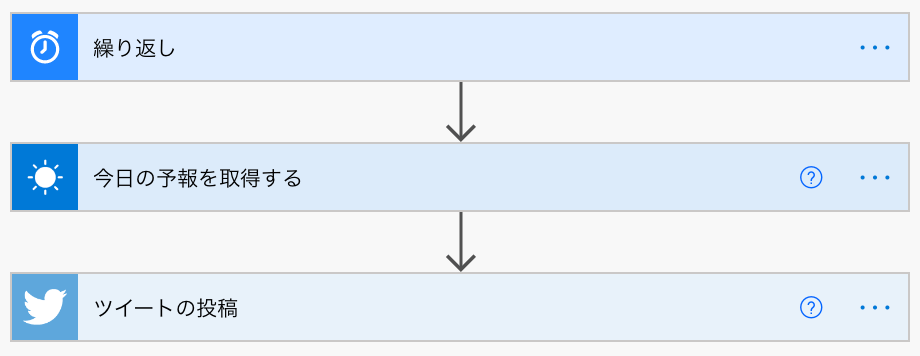
今回は、Microsoft365以外のコネクタも使います。
そのため、完全に趣味です(笑)
今回のフローにおける仕様のコメント
一連の流れを下に書きます。
- 午前8時にフローを実行
- コネクタ「MSN天気」から当日の東京の天気を取得
- 東京の天気をTwitterに投稿
する方法の詳細説明
まずはトリガーから説明していきます。
トリガー(繰り返し):同左
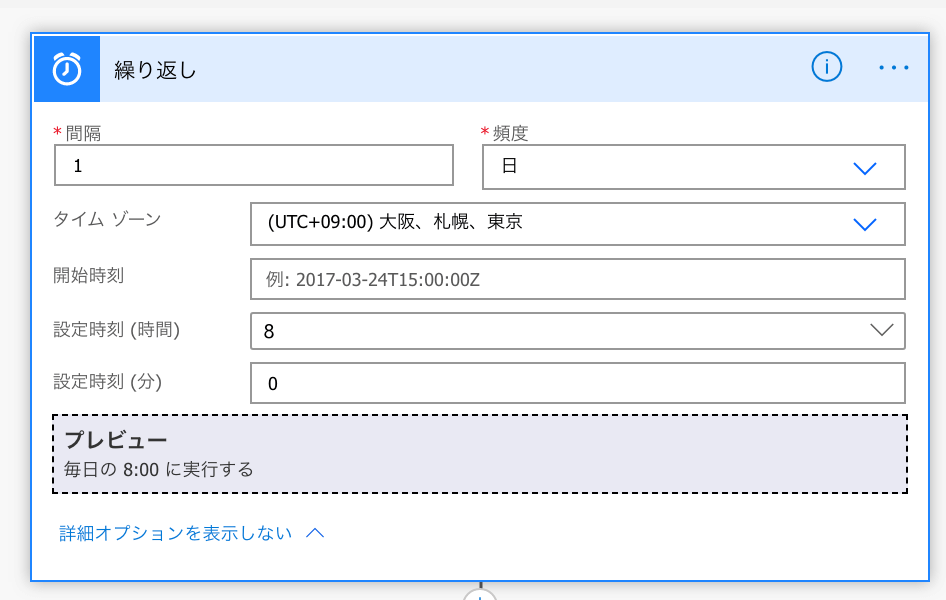
トリガーは、「繰り返し」です。
このコネクタでは、どのような頻度でフローを実行するか指定するものです。
今回は、毎日午前8時に設定していますが、実行したい間隔で設定してください。
午前8時に毎日実施する場合は、上の設定でお願いいたします。
コネクタ1(今日の天気を取得する):同左
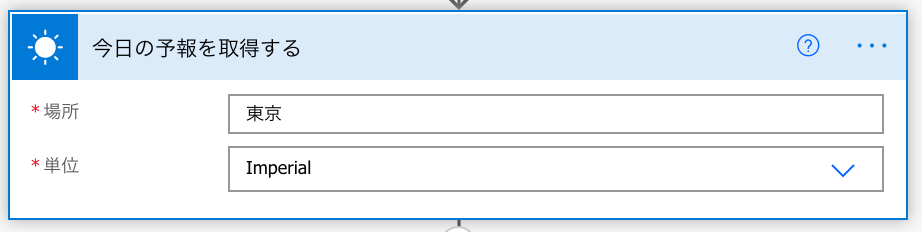
1つ目のコネクタは、「今日の天気を取得する」です。
このコネクタでは、その名の通り今日の天気予報を取得します。
コネクタ1の設定値については、表にまとめておきます。
| No | 設定項目名 | 設定値 | 備考 |
|---|---|---|---|
| 1 | 場所 | 東京 |
好きな場所を指定してください。 |
| 2 | 単位 | Imperial |
デフォルトでこれになっていました。ちょっと意味はわかっていないです。 |
No1の「場所」は、どの粒度なのかがわかっていないですが、とりあえず、都道府県の粒度はいけそうです!
コネクタ2(ツイートの投稿):同左
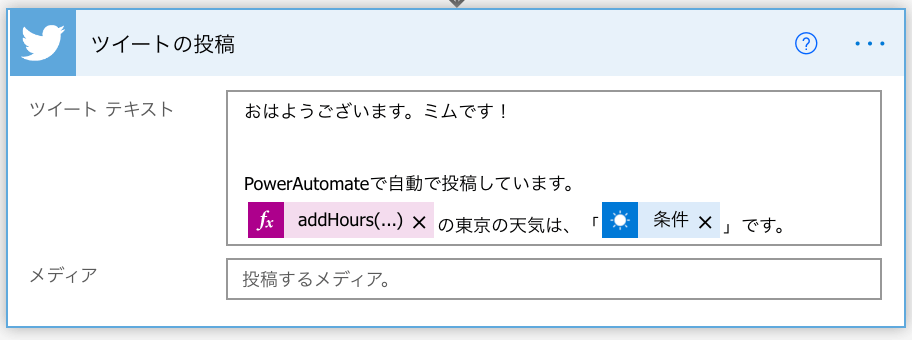
2つ目のコネクタは、「ツイートの投稿」です。
このコネクタでは、これもそのままですが自分のTwitterアカウントでツイートを投稿します。
ツイート内部の日付と東京の天気の情報を文章に埋め込んだ上で、投稿するようにしています。
関数などを使っていて、詳細の設定は以下の通りです。
日付は、以下のように
「addHours(outputs(‘今日の予報を取得する’)?[‘body/responses/daily/valid’],9,‘yy年MM月dd日’)」として設定しました。
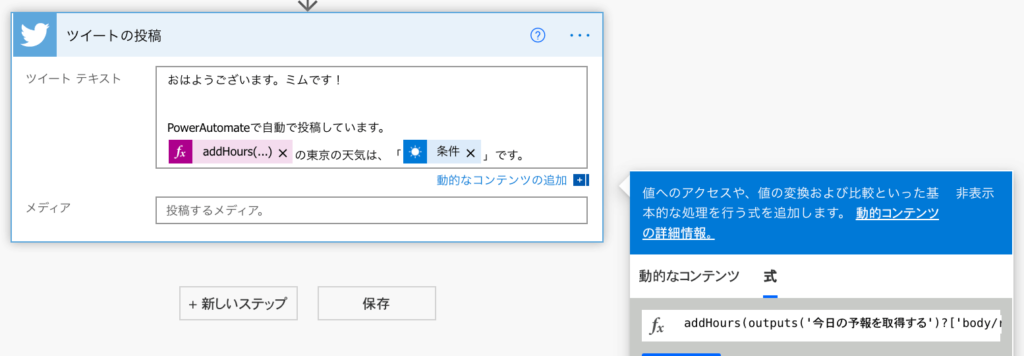
具体的な引数の説明は以下の通りです。
- 第1引数は、コネクタ1の日付を使っています。
- 第2引数は、9時間を第一引数にプラスするために「9」を記載しています。
- 第3引数は、日付のフォーマットを定義しています。(2021年9月1日の場合、21年09月01日)
addHoursの基本的な設定方法は以下の記事を参考にしてください!
参考ページ:PowerAutomateのaddHours関数で時間を操作する方法
東京の天気の情報は、以下のようにコネクタ1の「条件」を使用しています。
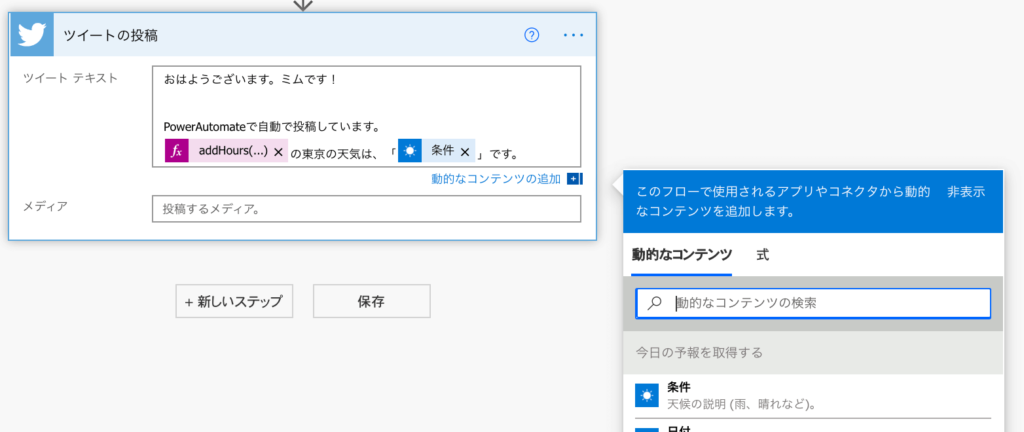
なんか英語になっているのが気になりますが、今回はこのままでいきます。
実行結果
今回の紹介したフローを実行した結果が以下です。
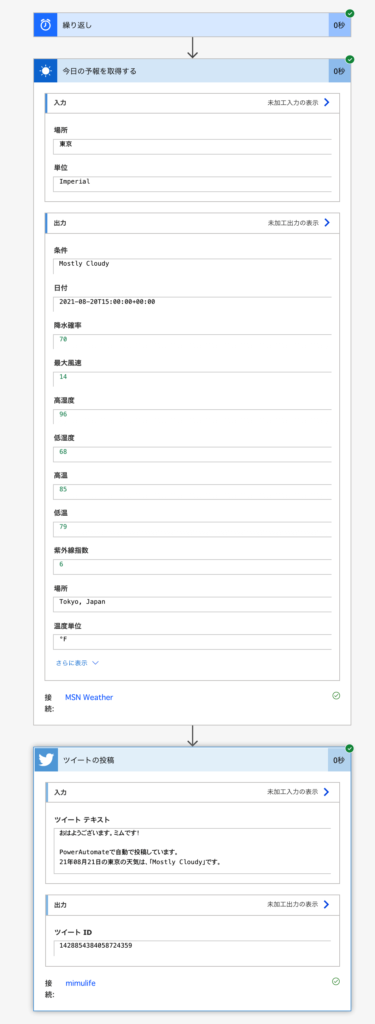
ちゃんと正常終了していることがわかります。
なんでこんなに長い画像にしたかというと、個人的にコネクタ「MSN天気」を初めて使ったので、「使えそうな情報がいっぱいあって後で確認したい!」と思って、長くしちゃいました。
ちなみに実際に投稿されたのが、以下の画像です。

やっぱり、天気が英語なのが気になる。。
後で、アクション「switch」を使って日本語に直すロジックを入れて記事にしようかと考えています。
補足情報 今回のフローの想定用途
今回のフローの想定用途は、定期的にある情報を自分のTwitterアカウントでつぶやきたいときに使用するものになります。
個人的にもっと拡張させるのであれば、エクセルテーブルの情報を取得して、それをツイート内に含めるといろいろできそうかなって思っています。
まとめ
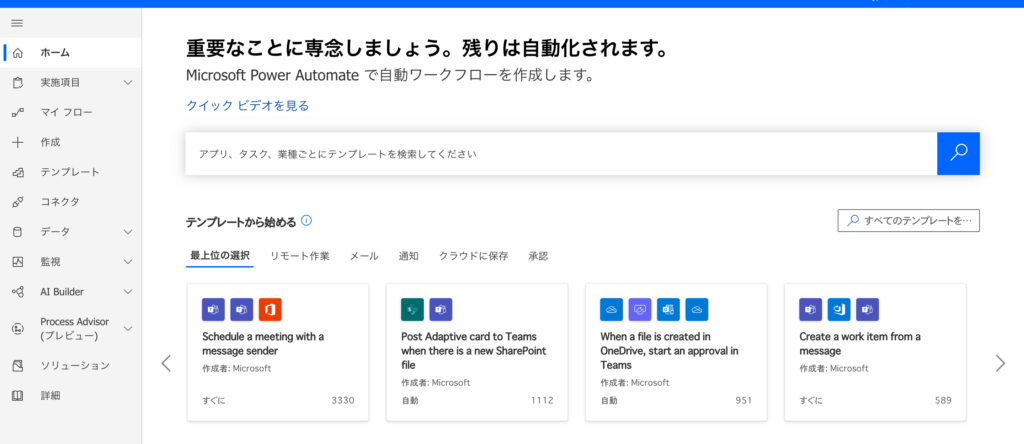
まとめに入ります。
業務効率を上げるために提供されているMicrosoft365のツール群で、PowerAutomateでTwitterに毎日天気予報を投稿する方法を説明しました。
今回のフローの想定用途は、定期的にある情報を自分のTwitterアカウントでつぶやきたいときに使用するものになります。
何か定期的に自分のアカウトで情報を発信したい場合は、非常に便利です!
いろんなところから情報を取得して投稿するのに、最適なフローだと思いますのでいろいろいじってみてくださいね!
ちなみに最後の実行結果のアカウントは自分が使っているものなので、フォローとかしていただけるとブログ更新の情報をいち早く取得できます!
興味があれば、フォローしてください。
最後まで読んでいただきありがとうございます。


コメント